'>
כאשר המחשב האישי שלך פועל לאט, התקנה מחדש של מנהלי התקנים גרפיים יכולה להיות האפשרות הראשונה שלך לפתור את הבעיה. להלן, אראה לך כיצד להתקין מחדש את מנהל ההתקן הגרפי ב- Windows 10, 7 ו- 8 שלב אחר שלב. קל לבצע את השלבים. אתה יכול להתקין מחדש את מנהל ההתקן בקלות גם אם אין לך הרבה כישורי מחשב.
שני שלבים שאתה צריך כדי להתקין מחדש את מנהל ההתקן הגרפי :
שלב 1: הסר את התקנת מנהל ההתקן הגרפי
שלב 2: התקן מנהל התקן גרפי חדש
שלב 1: הסר את התקנת מנהל ההתקן הגרפי
כדי להתקין מחדש את מנהל ההתקן, תחילה עליך להסיר את ההתקנה של מנהל ההתקן. ניתן להסיר את ההתקנה של מנהל ההתקן הגרפי באמצעות מנהל ההתקנים . מנהל ההתקנים הוא יישום לוח בקרה המאפשר לך לנהל התקנים ומנהלי התקנים במערכת שלך. ניתן להסיר, לעדכן או להחזיר מנהלי התקנים דרך מנהל ההתקנים. אוביל אותך כיצד להסיר את ההתקנה של מנהל ההתקן הגרפי באמצעות מנהל ההתקנים להלן:
1) במקלדת, לחץ לנצח + ר (מקש הלוגו של Windows ומפתח R) במקביל להפעלת תיבת ההפעלה.
2) סוג devmgmt.msc ולחץ להיכנס כדי לפתוח את חלון מנהל ההתקנים.

3) לחץ פעמיים מתאמי תצוגה לצפייה במכשירים בקטגוריה. לאחר מכן לחץ לחיצה ימנית על שם כרטיס המסך (למשל NVIDIA GeForce GT 640), ובחר הסר התקנה של ההתקן (במקרים מסוימים זה יכול להיות צודק הסר התקנה ).
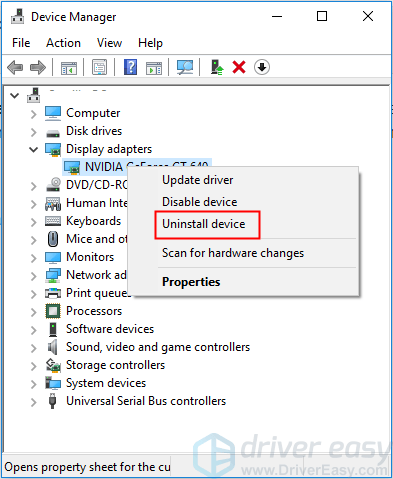
4) בתיבת הדו-שיח אישור הסר התקנה, לחץ על מחק את תוכנת מנהל ההתקן עבור התקן זה ואז לחץ על הסר התקנה .
האפשרות מחק את תוכנת מנהל ההתקן עבור התקן זה מאפשר לך למחוק את חבילת מנהל ההתקן מחנות הנהגים (למידע נוסף על חנות מנהלי התקנים, ראה חנות נהגים במיקרוסופט . אם אינך רואה אפשרות זו בתיבת הדו-שיח אישור הסר התקנה, ייתכן שחבילת מנהל ההתקן הוסרה. במקרה הזה, פשוט לחץ על הסר התקנה כדי להסיר רק את מנהל ההתקן .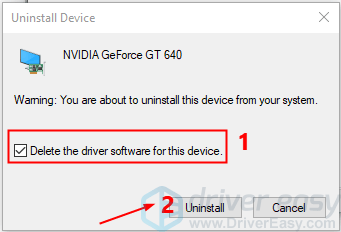
לאחר הסרת ההתקנה של מנהל ההתקן, עבור אל שלב 2 להתקנת מנהל ההתקן הגרפי שוב.
שלב 2: התקן מנהל התקן גרפי חדש
ישנן שלוש שיטות להתקנה מחדש של מנהל ההתקן. שיטה אחת היא להוריד ולהתקין מנהל התקן חדש מיצרן המחשבים האישיים או מיצרן כרטיסי המסך.
כדי להוריד את מנהל ההתקן הנכון מהיצרנים, עליך לדעת את דגם המחשב האישי (או את דגם כרטיס המסך) ואת גרסת מערכת ההפעלה. אני לא ממליץ להשתמש בשיטה זו אלא אם כן אתה יודע מה אתה עושה כשאתה מחפש אחר הנהג המתאים. בפוסט זה, ברצוני להציג שתי שיטות פשוטות להתקנה מחדש של מנהל ההתקן הגרפי :
- אפשר ל- Windows להתקין את מנהל ההתקן הגרפי באופן אוטומטי
- התקן מחדש את מנהל ההתקן הגרפי באמצעות Driver Easy
אפשרות 1: אפשר ל- Windows להתקין את מנהל ההתקן הגרפי באופן אוטומטי
שיטה זו מאוד פשוטה. לאחר הסרת ההתקנה של מנהל ההתקן, אתה רק צריך להפעיל מחדש את המחשב . אז Windows יתקין את מנהל ההתקן באופן אוטומטי מ- Windows Update.
יתכן ושיטה זו אינה מספקת את מנהל ההתקן העדכני ביותר עבורך. אם עדיין יש לך ביצועי מחשב איטיים לאחר התקנת מנהל ההתקן הגרפי, תוכל לנסות את השיטה הבאה.
אפשרות 2: התקן מחדש את מנהל ההתקן הגרפי באמצעות Driver Easy
אם אין לך זמן, סבלנות או מיומנויות מחשב להתקין מחדש את מנהל ההתקן באופן ידני, או אם Windows אינו מספק את מנהל ההתקן העדכני ביותר, תוכל לעשות זאת באופן אוטומטי עם נהג קל .
Driver Easy יזהה אוטומטית את המערכת שלך וימצא את מנהלי ההתקנים הנכונים עבורה. אינך צריך לדעת בדיוק איזו מערכת פועל המחשב שלך, אינך צריך להסתכן בהורדה והתקנה של מנהל ההתקן הלא נכון, ואינך צריך לדאוג לטעות בעת ההתקנה.
באפשרותך לעדכן את מנהלי ההתקן שלך באופן אוטומטי עם גרסת ה- FREE או הגרסה Pro של Driver Easy. אבל עם גרסת ה- Pro זה לוקח רק 2 לחיצות (ותקבל תמיכה מלאה והבטחת החזר כספי למשך 30 יום):
1) הורד והתקן את Driver Easy.
2) הפעל נהג קל ולחץ לסרוק עכשיו . לאחר מכן Driver Easy יסרוק את המחשב שלך ויזהה כל מנהלי התקנים בעייתיים.
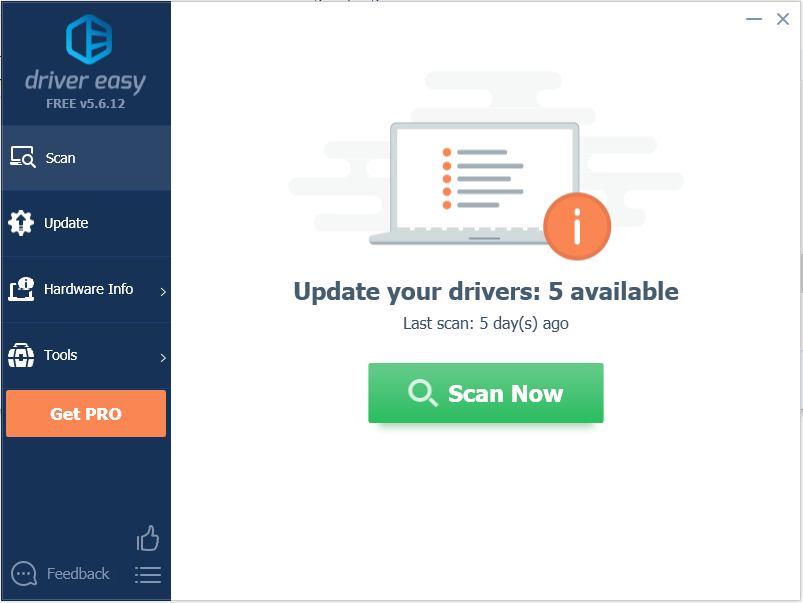
3) לחץ על עדכון כפתור ליד מנהל התקן גרפי מסומן כדי להוריד אוטומטית את הגרסה הנכונה של מנהל התקן זה, ואז תוכל להתקין אותו ידנית (אתה יכול לעשות זאת עם הגרסה החינמית).
או לחץ עדכן הכל כדי להוריד ולהתקין באופן אוטומטי את הגרסה הנכונה של כל מנהלי ההתקנים החסרים או שאינם מעודכנים במערכת שלך (זה דורש גרסת Pro תתבקש לשדרג כשתלחץ עדכן הכל ).
בצילום המסך המוצג למטה, קחו למשל את NVIDIA GeForce GT 640. אם אתה משתמש במנהל ההתקן הגרפי של אינטל, או במנהל ההתקן הגרפי של AMD, תראה ברשימה את דגם כרטיס המסך המסוים של אינטל או AMD.
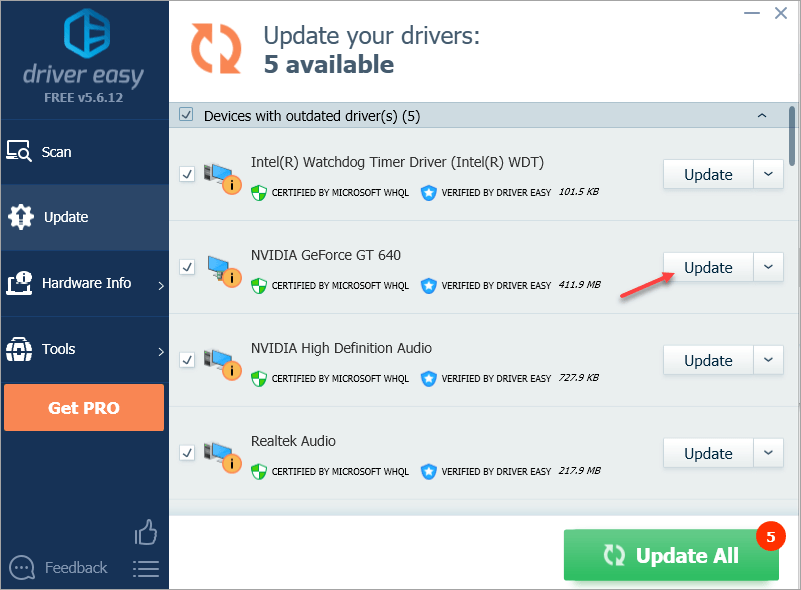 גרסת ה- Pro של Driver Easy מגיע עם תמיכה טכנית מלאה.
גרסת ה- Pro של Driver Easy מגיע עם תמיכה טכנית מלאה. אם אתה זקוק לעזרה, אנא צור קשר צוות התמיכה של דרייבר איזי בְּ- support@drivereasy.com .
אני מקווה שהתקנת מחדש את מנהל ההתקן הגרפי בהצלחה. אם יש לך שאלות, אל תהסס להשאיר את הערותיך. אשמח לשמוע על רעיונות או הצעות כלשהן.
![[נפתר] Logitech G HUB לא עובד על Windows](https://letmeknow.ch/img/program-issues/98/logitech-g-hub-not-working-windows.jpg)
![[נפתר] עט השטח לא כותב/עובד](https://letmeknow.ch/img/other/68/surface-pen-schreibt-funktioniert-nicht.jpg)


![[נפתר] Back 4 Blood לא מופעל ב-Windows 11/10/7](https://letmeknow.ch/img/knowledge/65/back-4-blood-not-launching-windows-11-10-7.jpg)

![[נפתר] זה לוקח שתי טיפות FPS במחשב האישי](https://letmeknow.ch/img/program-issues/07/it-takes-two-fps-drops-pc.jpg)